Google スプレッドシート | 範囲の最大値、最小値を挿入する関数
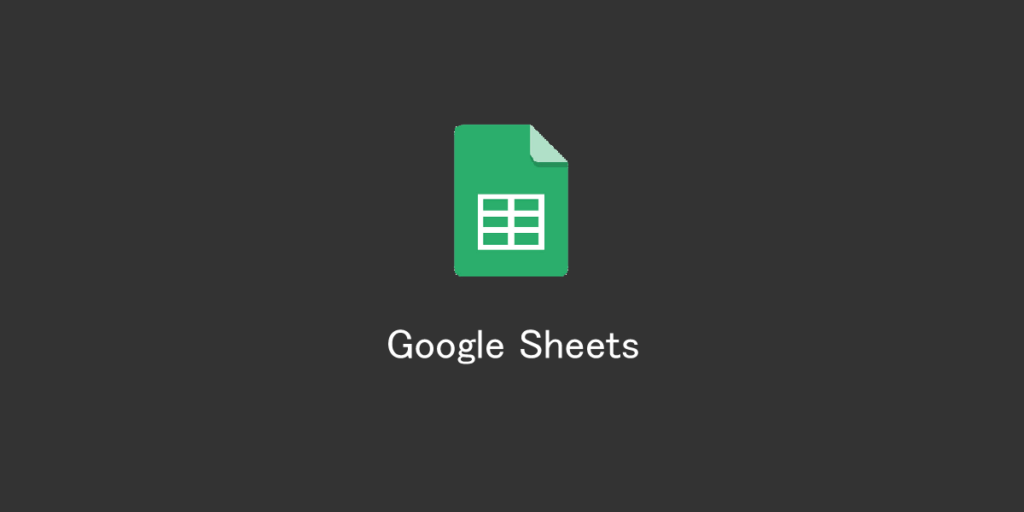
Google スプレッドシートで行や列、選択範囲の最大値を挿入する関数MAX()と最小値を挿入する関数MIN()の使い方を紹介しています。
MAX()で範囲の最大値を挿入する
MAX()は指定した行または列、選択範囲にある数値データの最大値を取得して挿入します。
例えばA1からA4までのセル内にある数値の最大値を取得・挿入する場合は以下のように記述します。
=MAX(A1:A4)
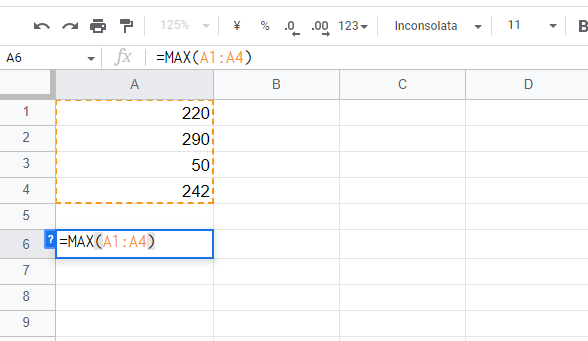
MAX()関数で指定した範囲内のセルにあるテキストや画像は無視されます。
また、範囲は複数列、複数行でも指定する事が可能です。
MAX()をショーカットキーで挿入する
互換ショーカットキーが有効の場合、MAX()関数は「Alt + M、U、M、ENTER」によるショーカットキーでの挿入が可能です。
互換ショーカットキーを有効にするにはヘルプから「キーボード ショーカット」を開くかショーカットキー「Ctrl + /」で開いて、下部にある「スプレッドシートの互換ショートカットを有効にする」のチェックを入れます。
MIN()で範囲の最小値を挿入する
MIN()は指定した行または列、選択範囲にある数値データの最小値を取得して挿入します。
例えばA1からA4までのセル内にある数値の最小値を取得・挿入する場合は以下のように記述します。
=MIN(A1:A4)
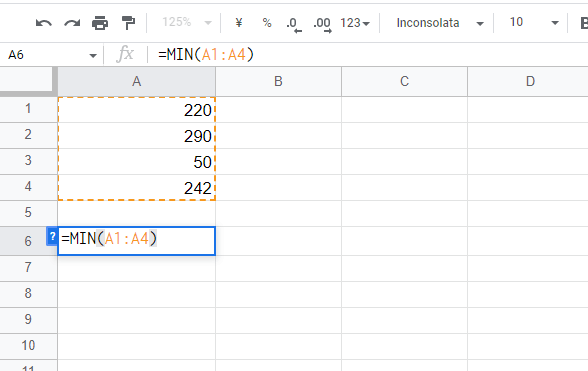
MIN()関数で指定した範囲内のセルにあるテキストや画像は無視されます。
また、範囲は複数列、複数行でも指定する事が可能です。
MIN()をショーカットキーで挿入する
互換ショーカットキーが有効の場合、MIN()関数は「Alt + M、U、I、ENTER」によるショーカットキーでの挿入が可能です。
互換ショーカットキーを有効にするにはヘルプから「キーボード ショーカット」を開くかショーカットキー「Ctrl + /」で開いて、下部にある「スプレッドシートの互換ショートカットを有効にする」のチェックを入れます。